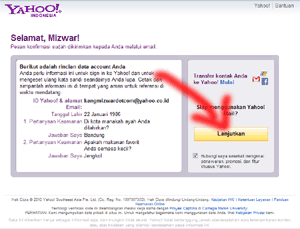1. Silakan sobat masuk ke akun Gmail sobat di www.gmail.com. jika sobat sudah masuk klik icon obrolan yang ada pada bagian halaman sebelah kiri bawah dengan tulisan tulisan Ngobrol dan SMS.
2. Masukkan nomor operator selular yang sudah mendukung untuk menerima dan membalasa sms dari Email Google (Gmail) (Indosat, Telkomsel, dan Tri) pada kolom Ngobrol dan SMS, selanjutnya tekan tombol “Enter” pada keyboard.
3. Selanjutnya akan muncul jendela untuk pembuatan kontak: Isi Nama Kenalan Anda sebagai kontak di Email Anda untuk berkirim SMS, selanjutnya tekan tombol “Simpan”.
4. Kemudian, silakan kirim sms pada pada kolom SMS yang tampil pada pojok kiri bawah halaman Gmail sobat. Caranya, ketik pesan, dan tekan “Enter” untuk mengirimkan pesan.
Jumlah pesan yang dapat Anda kirim dalam satu hari adalah 50, jika kredit pesan sudah habis, maka setelah 24 jam kemudian akan ditambahkan secara otomatis kembali.Saat sms terkirim, yang muncul di ponsel penerima adalah tulisan alamat Gmail pengirim dengan nomor 36700, 4664020 (tergantung provider mana yang dipakai). Dan untuk si penerima bisa membalas seperti SMS biasa melalui ponsel, biayanya normal seperti sms lokal. Demikian cara mengirim SMS melalui Gmail/Google mail.
Semoga bermanfaat..
Berikut ini salah satu cara agar browser Firefox kita bisa lebih cepat
* Lalu Ketik network.http.pipelining lalu double klik untuk merubah valuenya menjadi true
* Nah disinilah bagian terpentingnya , seperti yang dikatakan di atas, dapat dipercepat semau kita.
* ketik network.http.pipelining.maxrequests lalu double klik dan isi valuenya antara 10 - 15.
* Nah, yang terakhir ketik network.http.proxy.pipelining, double klik untuk merubah valuenya menjadi true.
Sekarang, Close Tab Browser dimana anda tadi membuka halaman about:config. Dan selamat menikmati Browsing yang lebih cepat.
Dengan menggunakan Y Intai ada beberapa kelemahan dasar dari software khusus cam yahoo ini. Y Intai bukanlah merupakan chat client yang bisa digunakan untuk keperluan seperti IM (Instant Message) atau PM (Private Message) atau yang lebih dikenal dikalangan para chatter di room di Indonesia khususnya Yogyakarta (saya ngeroom di room Yogyakarta:20 masalahnya) dengan istilah KOJOM. Sedikit mengenai istilah kojom. Istilah ini ditujukan untuk para chatter yang kerjaannya hanya IM or PM dalam arti menyendiri berduaan dengan chatter yang lainnya. Para roomer sering kali iseng menamai kegiatan person to person (atau chatter to chatter ?) ini dengan sebutan mojok (dari kata benda pojok yang diubah menjadi kata kerja). Lama-lama istilah mojok dibalik dan dibaca dari belakang sehingga muncul istilah KOJOM atau KOJOMAN (jika ditambahi akhiran an).
Lupakan tentang kojom, kita kembali ke permasalahan Y Intai. Y Intai tidak bisa digunakan untuk IM, dan tentu saja Y Intai juga tidak bisa digunakan untuk keperluan chat di chat room. Walaupun begitu anda masih bisa mengirimkan message ke teman chat anda, akan tetapi anda tidak bisa menerima balasanya. Y Intai memang dikhususkan untuk melihat cam saja. Hal ini mirip dengan software boot yang bisa juga mengirimkan message tetapi tidak bisa menerima message atau pesan yang kembali atau masuk ke ID boot tersebut. Y Intai juga bisa melakukan serangan boot sederhana. Keampuhannya masih dipertanyakan. Untuk menggunakan Y Intai anda juga butuh mengetahui ID chat yang menggunakan cam, pertanyaannya adalah, “Darimana anda mengetahui ID chat yang bercamera jika Y Intai tidak bisa digunakan untuk keperluan chat room?”
Bukalah YM biasa atau chat client yang lain semisah YahElite. Lebih baik lagi anda menggunakan Multi ID untuk YM biasa. Login ke Yahoo dan masuklah ke chat room. Sebelum masuk ke chat room carilah chat room yang memiliki jumlah pengguna cam yang cukup banyak. Ini bisa dilihat dengan tanda [w3] dibelakang nama chat room dan jumlah pengguna chat room yang menunjukkan bahwa pengguna webcam di chat room tersebut berjumlah tiga. Untuk YahElite tampilan ini tidak ada. Setelah masuk lihatlah list nickname sebelah kanan jendela chat room dan carilah nickname yang icon smile khas Yahoo Messenger ada gambar kotaknya, yang sangat mirip monitor televisi atau monitor komputer. Nah siapkan Y Intai anda dan login ke yahoo. Masukkan ID yang telah anda lihat di YM, jangan sampai keliru dengan nickname ya. Untuk ID dapat dilihat dengan mengklik nickname di list chat room, atau arahkan mouse anda ke nickname yang ada webcamnya dan akan muncul jendela kecil yang menampilkan ID chatter berwebcam tersebut.
Setelah Y Intai login (ID anda harus berbeda dengan yang anda gunakan di YM untuk masuk ke chat room) cari fasilitas di Y Intai untuk melihat cam dan masukkan ID yang berwebcam tadi. Selanjutnya anda pasti tahu apa yang musti dilakukan. Jika menggunakan YahElite, carilah ID chat room yang ada tanda merahnya sebelah kanan ID tersebut. Itu berarti ID tersebut memasang webcam. Untuk banyak mengetahui ID webcam anda harus masuk lebih banyak chat room, oleh sebab itu gunakan Multi ID anda untuk keperluan ini. Untuk YahElite tinggal Klik lagi shortcut YahElitenya lagi karena YahElite sudah menyediakan fasilitas ini.
Anda ketika melihat cam harus sabar karena tidak setiap cam langsung anda dapatkan. Anda bisa melakukan pendekatan personal lewat IM atau bisa juga menunggu keberuntungan agar view webcam anda disetujui oleh mereka.. Hal ini tidak terlepas dari fakta bahwa undangan kita musti disetujui oleh mereka. Setahu saya belum ada seorang hacking atau software pun yang bisa menjebol persetujuan ini. Kecuali jika ID webcam temen chat anda memang sudah allow (atau mempersilahkan) siapapun untuk melihat cam nya (bisa diedit lewat preferences). Sekedar info, dalam Y Intai tersedia dua opsi pilihan ID view webcam yaitu ID chat anda dan ID anonymous.
Dari pengalaman iseng saya dulu, biasanya saya akan meminta view webcam secara terus menerus dengan menekan tombol tertentu dari keyboard sehingga ketika permintaan cam saya ditolak secara otomatis diulang-ulang kembali. Mungkin saking jengkelnya mereka, akhirnya mereka menyetujuinya. Atau bisa juga karena mereka salah pencet kali. Mau pencet Decline keliru Accept.
Sekedar info. Saya mencoba menggunakan Y Intai hanya 3 kali dan kemudian tidak berminat lagi sampai sekarang. Hal ini karena saya lebih asik ngobrol dengan teman-teman room saya ataupun posting di blog dan blogwalking, dibandingan acara berburu cam ini. Mungkin bagi anda lain.
Download Y-Intai
Bagi yang pengen mencoba software cam selain Y Intai silahkan baca artikel saya yang ini:
YahCamView: Alternatif Bagi Anda selain Y-Intai
Baca Artikel Terbaru Saya:
Relay Webcam Yahoo Messenger: Membuat Webcam Palsu
Mau nambahin nich… sudah pada tahu kan kalau thread di kaskus.us yang mbahas sharing Yintai di tutup.. nah alternatifnya silahkan daftar dan gabung di milis group Yintai punyanya sang programmer Yintai (thank bro sudah buat software free karya anak negeri) di sini
Yintai Group
Sedang untuk update terbaru dan info info terbaru soal Yintai silahkan kunjungi official website Yintai di
http://www.angelfire.com/id/downstruck/
Eh mau nambahin lagi. he he he.. gara gara gabung di group y intai saya dapat ini. server cam yahoo yang bisa dipake di Yintai. jadi bisa ganti ganti server webcam yahoo di yintai kamu. thank buat yang posting: alexandrzs.
wc1.msg.vip.mud.yahoo.com
wc1.vip.re2.yahoo.com
acc.webcam.yahoo.com
webcam.yahoo.com
chat.yahoo.com
re2.yahoo.com
wc11j1.msg.re2.yahoo.com
wc11j2.msg.re2.yahoo.com
wc10j1.msg.re2.yahoo.com
wc12j1.msg.re2.yahoo.com
ns1.yahoo.com
ns2.yahoo.com
ns3.yahoo.com
ns5.yahoo.com
wc8.msg.re2.yahoo.com
wc4j1.msg.mud.yahoo.com
l1.ycs.vip.s1s.yahoo.com
w2.rc.vip.scd.yahoo.com
Berbeda dengan gmail, alamat email yang bisa kita miliki jika kita bergabung di yahoo bisa bervariasi. Maksud dari bervariasi disini yaitu, ekstensi domainnya. Jika kita bikin email di gmail, maka otomatis alamat email kita menjadi nama@gmail.com. Sedangkan kalo kita membuat email di yahoo, kita bisa memilih ekstensi domain untuk alamat email kita. Tidak hanya nama@yahoo.com, tetapi ada pilihan lain yaitu nama@ymail.com atau nama@rocketmail.com atau jika anda membuat email di yahoo indonesia, maka anda bisa memilih alamat email anda menjadi nama@yahoo.co.id.
Namun, terlepas dari itu semua, saat ini saya hanya akan memfokuskan tentang bagaimana membuat email di yahoo, untuk pilihan alamat email seperti yang sudah saya jelaskan diatas, silahkan anda coba sendiri, karena langkah2nya sama saja. untuk lebih jelas kita mulai saja...
2. Klik tombol “daftar”
- Jangan lupa untuk klik “Sign Out” jika telah selesai menggunakan email
- Untuk mengakses email anda di yahoo, cukup kunjungi http://mail.yahoo.co.id kemudian masukan Yahoo ID anda beserta passwordnya, pada kolom yang sudah disediakan lalu klik “Masuk”